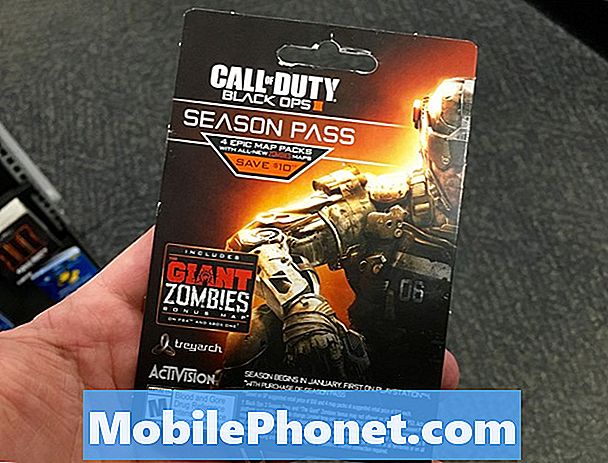Contenido
¿Te has encontrado en una situación en la que tu dispositivo se conecta a wifi pero en realidad no puede conectar Internet? En el número # GalaxyS7 de hoy, abordamos este problema. Sabemos que muchos usuarios de Android que se encuentran en una situación similar, con suerte, encontrarán esta guía.
Problema de hoy: Galaxy S7 se conecta a wifi pero no tiene Internet
Tengo un problema con mi Samsung Galaxy S7 con respecto a su conexión a wifi. Al intentar conectarse a una red wifi, dice que no se encuentra la dirección IP. Después de cambiar la IP a estática e ingresar las direcciones correctas que se solicitan, presiono guardar y me conecto a la red. El wifi se lee como conectado, pero no se carga nada en mi teléfono. Mi navegador comienza a cargar una página y se detiene casi instantáneamente, y otras aplicaciones y Google Play Store dicen que no pueden conectarse. Todo mientras mi teléfono muestra mi wifi como conectado a la red, acabo de cambiar a una IP estática. - Marca
Solución: Hola Kostis. Estar conectado a una red wifi no significa necesariamente que haya conexión a Internet de inmediato. Tenga en cuenta que la red wifi a la que está conectado su S7 actúa como un intermediario entre su dispositivo e Internet. Es posible que el teléfono esté conectado, ya que conoce el nombre de la red y tiene el código de acceso de la red, pero el wifi en sí puede ser problemático ya que no se puede conectar a Internet por algún motivo. No hace falta decir que primero debe saber dónde está el problema para poder resolverlo correctamente. A continuación se muestran los pasos exactos que debe seguir.
No utilice IP estática
A menos que sepa lo que está haciendo, realmente no se recomienda que utilice IP estática. Al ingresar manualmente los valores para una configuración de IP estática, corre el riesgo de causar un problema como el que está teniendo. Por ejemplo, si omitió un dígito o un punto al ingresar la dirección IP o la puerta de enlace, es posible que Internet no funcione en su dispositivo. Lo mismo es cierto si ingresa información incorrecta para los servidores DNS. Entonces, nuevamente, a menos que esté seguro de que está haciendo la configuración estática correcta, le decimos que vuelva a la configuración de DHCP. Para solucionar problemas, también le sugerimos que pruebe una configuración de DHCP para ver si hay alguna diferencia. Si ya lo ha intentado, continúe con el siguiente paso.
Verifica que la wifi esté funcionando
El siguiente paso lógico de solución de problemas aquí es asegurarse de que su wifi esté funcionando. Esto se puede hacer fácilmente simplemente conectando otro dispositivo para ver si puede conectarse a Internet. Si un segundo dispositivo se conecta bien a su wifi y puede conectarse a Internet, eso significa que la falla está en su S7. El siguiente conjunto de pasos de solución de problemas debe centrarse en su teléfono y no en su red wifi.
Por otro lado, si el segundo dispositivo se comporta exactamente igual que su S7, lo más probable es que se trate de un problema de wifi. Esto puede deberse a una mala configuración del enrutador, un problema de hardware del enrutador o un problema del proveedor de servicios de Internet (ISP). Para aislar las causas, debe llamar a su ISP para que puedan ayudarlo a solucionar el problema.
Comprueba si tienes un problema de conexión lenta
A veces, un problema de conexión lenta puede confundirse con un problema de conexión total o nulo. Por conexión lenta, nos referimos a que su wifi está realmente conectado a Internet, pero es tan lento que es posible que las páginas no se carguen o que las aplicaciones parezcan no poder descargar contenido en absoluto. El problema de conexión lenta a menudo ocurre cuando hay demasiados dispositivos que comparten el mismo ancho de banda que otros dispositivos no pueden conectarse de manera confiable a Internet. Si hay muchos dispositivos conectados a su wifi, considere desconectarlos todos excepto su S7 y vea qué sucede. Si su S7 se conecta bien a Internet, entonces debe administrar cuántos dispositivos deben poder usar wifi para que pueda usar su S7 mientras navega. Si tiene un plan de suscripción de conexión lenta a Internet, hable con su ISP para que pueda ofrecerle una velocidad de Internet más rápida.
Arrancar en modo seguro
Si no hay ningún problema con su red wifi después de verificar que otros dispositivos pueden conectarse a Internet y no hay ningún problema de conexión lenta, el siguiente paso para solucionar el problema es reiniciar el dispositivo en modo seguro. Esto le permitirá saber si una aplicación de terceros está causando el problema.
El modo seguro es un entorno de software que solo ejecuta Android con sus aplicaciones preinstaladas. Todas las aplicaciones que agregó después de configurar su dispositivo por primera vez no podrán ejecutarse. Si su conexión wifi funciona normalmente cuando está en modo seguro, tiene un problema con la aplicación.
Si se pregunta cómo iniciar su S7 en modo seguro, siga estos pasos:
- Apaga tu Galaxy S7.
- Mantenga presionado el botón de encendido.
- Una vez que aparezca el logotipo de "Samsung Galaxy S7", suelte la tecla de encendido e inmediatamente presione y mantenga presionado el botón para bajar el volumen.
- Continúe presionando el botón hasta que el teléfono termine de reiniciarse.
- Una vez que vea el texto "Modo seguro" en la esquina inferior izquierda de la pantalla, suelte el botón para bajar el volumen.
- Verifique el problema.
Si tu wifi funciona bien en modo seguro, puedes apostar que hay una aplicación que causa el problema. Debido a que el modo seguro no identificará qué aplicación es problemática, deberá dedicar un tiempo a identificarla. Recuerde, el modo seguro es una herramienta que debería ayudarlo a saber si una de sus aplicaciones agregadas es problemática. Si cree que ese es el caso, entonces debería hacer prueba y error para encontrar esa aplicación. Básicamente, todo lo que necesita hacer es desinstalar las aplicaciones individualmente y verificar el problema. A continuación se muestran los pasos específicos que puede probar:
- Arranque su S7 en modo seguro.
- Observe el teléfono y vea si el wifi funciona normalmente o no.
- Si wifi funciona correctamente, entonces desea continuar y desinstalar una aplicación.
- Reinicie el teléfono al modo normal.
- Verifique el problema.
- Si el problema vuelve, repita los pasos 1-5.
Continúe haciendo el mismo ciclo hasta que haya identificado la aplicación problemática.
Reiniciar configuración de la red
Otro paso importante para la solución de problemas que puede realizar en este caso es restablecer la configuración de red. A continuación, le indicamos cómo hacerlo:
- Abra la aplicación Configuración.
- Presiona Administración general.
- Toque Restablecer.
- Toque Restablecer configuración.
- Presiona Restablecer configuración de red.
- Toque el botón RESTABLECER AJUSTES.
- Reinicie su S9 y verifique el problema.
Reiniciar ajustes
Otra opción que puede probar en esta situación es restablecer todas las configuraciones a sus valores predeterminados sin borrar realmente el teléfono, como en el restablecimiento de fábrica. Con suerte, al restablecer todas las configuraciones de software de su dispositivo, también estará eliminando un error desconocido que causa su problema de wifi.
Para restablecer la configuración de su S7:
- Abra la aplicación Configuración.
- Presiona Administración general.
- Toque Restablecer.
- Toque Restablecer configuración.
- Toque el botón RESTABLECER AJUSTES.
- Reinicie su S9 y verifique el problema.
Restablecimiento de fábrica
Idealmente, el problema ya debería estar solucionado, pero si aún no funciona después de hacer todas nuestras sugerencias, debería considerar borrar el teléfono haciendo un restablecimiento de fábrica.
El restablecimiento de fábrica también eliminará sus datos personales, así que asegúrese de hacer una copia de seguridad de ellos antes de intentar esta opción de solución.
Para restablecer de fábrica su S7:
- Apague el dispositivo.
- Mantenga presionada la tecla Subir volumen y la tecla Bixby, luego presione y mantenga presionada la tecla Encendido.
- Cuando aparezca el logotipo verde de Android, suelte todas las teclas ("Instalando actualización del sistema" se mostrará durante unos 30 a 60 segundos antes de mostrar las opciones del menú de recuperación del sistema Android).
- Presiona la tecla para bajar el volumen varias veces para resaltar "borrar datos / restablecimiento de fábrica".
- Presione el botón de encendido para seleccionar.
- Presiona la tecla para bajar el volumen hasta que se resalte "Sí - eliminar todos los datos del usuario".
- Presione el botón de Encendido para seleccionar e iniciar el reinicio maestro.
- Cuando se completa el reinicio maestro, se resalta "Reiniciar el sistema ahora".
- Presione la tecla de Encendido para reiniciar el dispositivo.